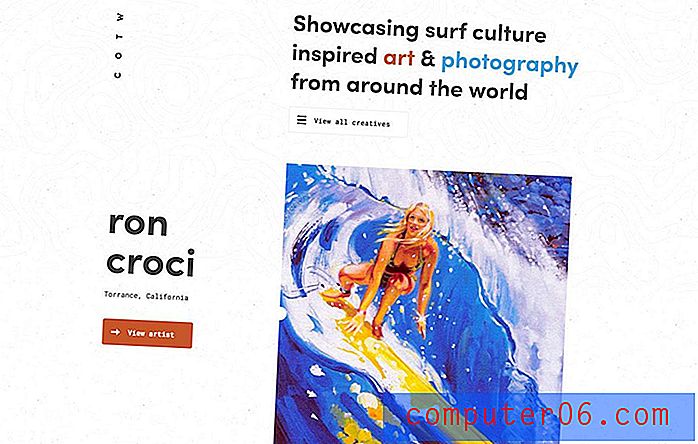So fügen Sie eine Bildunterschrift in Word 2010 ein
Letzte Aktualisierung: 10. März 2017
Durch Hinzufügen einer Beschriftung zu einem Foto in Word 2010 können Sie Ihren Lesern zusätzliche Details zu einem bestimmten Bild bereitstellen oder erklären, warum dieses Foto für den Rest der Informationen in Ihrem Dokument relevant ist. Durch die Beschriftung eines Fotos haben Sie auch die Möglichkeit, zusätzliche Informationen aufzunehmen, die Sie sonst möglicherweise nicht in das Dokument aufnehmen könnten.
Oft kann ein Bild in einem Dokument für sich selbst sprechen. Ein Bild in einem Artikel oder Artikel ist normalerweise enthalten, da es für das Thema des Dokuments relevant ist, sodass möglicherweise keine Erklärung erforderlich ist. In anderen Situationen ist der Zweck des Bilds möglicherweise nicht klar, und ein zusätzlicher Datenausschnitt in Kombination mit dem Bild kann das Dokument verbessern. Das Einfügen einer Bildunterschrift in Word 2010 ist jedoch nicht so einfach wie Sie denken, da sich die Methode dazu nicht in den anderen Bildeinstellungen befindet. Es ist jedoch möglich, eine Bildunterschrift unter einem Bild in ein Word 2010-Dokument einzufügen, und Sie können dies auf eine Weise tun, die besser ist, als einfach den Bereich unter der Seite einzugeben.
So fügen Sie einem Foto in Word 2010 eine Beschriftung hinzu
Der Vorteil der Verwendung des Dienstprogramms für Bildunterschriften in Word 2010 im Gegensatz zu normalem Text unter dem Bild besteht darin, dass die Beschriftung professioneller formatiert ist und eine Reihe von Voreinstellungen enthält, mit denen Sie Ihre Bilder einheitlich kennzeichnen können. wenn es mehrere gibt, für die eine Beschriftung erforderlich ist. Lesen Sie weiter, um mehr über das Einfügen und Anpassen von Bildunterschriften in Word 2010 zu erfahren.
Schritt 1: Öffnen Sie das Dokument mit dem Bild, zu dem Sie eine Beschriftung hinzufügen möchten.
Schritt 2: Scrollen Sie durch das Dokument und klicken Sie auf das Bild, zu dem Sie eine Beschriftung hinzufügen möchten.
Schritt 3: Klicken Sie oben im Fenster auf die Registerkarte Referenzen .

Schritt 4: Klicken Sie oben im Fenster im Abschnitt " Beschriftungen " des Menübands auf die Schaltfläche " Beschriftung einfügen" .
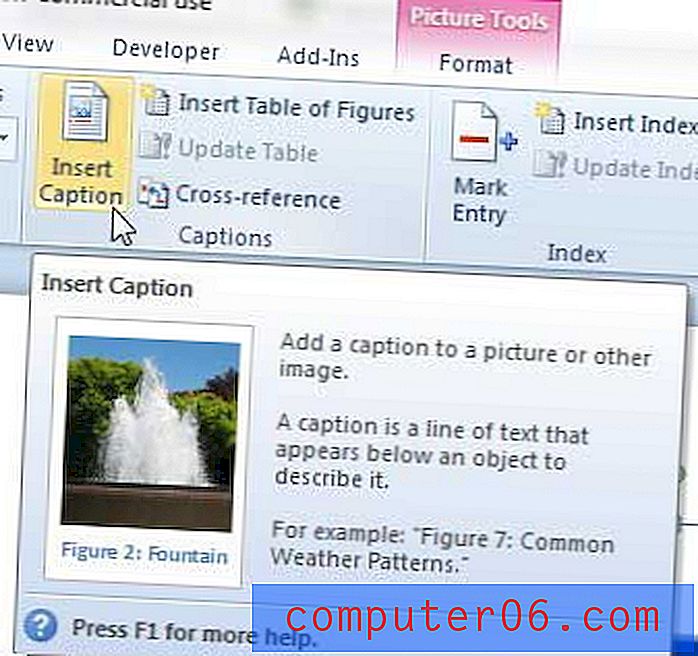
Schritt 5: Geben Sie den Inhalt Ihrer Beschriftung in das Feld unter Beschriftung oben im Fenster ein und klicken Sie auf die Schaltfläche OK .
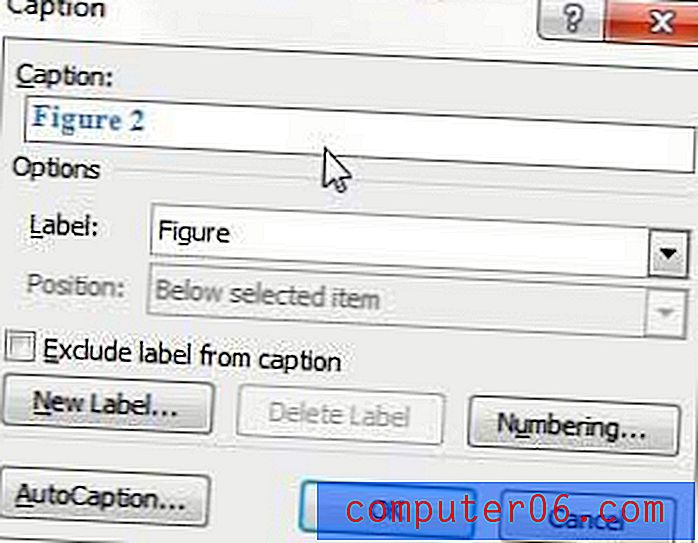
Beachten Sie, dass Word vor Ihrer manuell hinzugefügten Beschriftung automatisch fortlaufend nummerierte Beschriftungen enthält. Wenn Sie keine Beschriftung einfügen möchten, aktivieren Sie die Option links neben Beschriftung von Beschriftung ausschließen . Sie können das Etikett auch selbst ändern, indem Sie eine Option aus dem Dropdown-Menü Etikett auswählen. Sie können das Nummerierungsformat ändern, indem Sie auf die Schaltfläche Nummerierung klicken.
Wenn Sie weder die Beschriftung noch die Nummerierung einfügen möchten, können Sie die Bildunterschrift manuell bearbeiten, nachdem sie in das Dokument eingefügt wurde.
Zusammenfassung - So beschriften Sie ein Foto in Word 2010
- Klicken Sie auf das Bild, um es auszuwählen.
- Klicken Sie oben im Fenster auf die Registerkarte Referenzen .
- Klicken Sie auf die Schaltfläche Beschriftung einfügen.
- Geben Sie die gewünschte Beschriftung in das Feld Beschriftung ein und klicken Sie auf die Schaltfläche OK .
Wirkt sich Ihr Bild derzeit negativ auf Ihr Dokumentlayout aus? Erfahren Sie, wie Sie in Word 2010 Text um ein Bild wickeln, um ein Bild zu erhalten, das sich besser in das Dokument integriert anfühlt.